Canon PowerShot SD550 Manuel du propriétaire
PDF
Télécharger
Document
Cov-Basic.fm Page 1 Tuesday, July 19, 2005 10:53 AM FRANÇAIS Préparations Prise de vue Lecture/Effacement Menus et paramètres Impression Téléchargement d'images sur un ordinateur En bref Guide d’utilisation de l’appareil photo À lire en priorité Ce guide explique comment préparer l'appareil photo et utiliser ses fonctions de base. CDI-F177-010 XX05XXX © 2005 CANON INC. IMPRIMÉ AU JAPON Diagramme et guides de référence Les guides présentés ci-dessous sont disponibles. Consultez-les au besoin en vous reportant au diagramme ci-dessous. Pour plus d'informations sur les éléments inclus et sur les éléments vendus séparément Carte du système Préparations • Charge de la batterie • Installation de la batterie et de la carte mémoire • Réglage de la date, de l'heure et de la langue Prise de vue Lecture/Effacement Guide d'utilisation en bref de l'appareil photo (Ce guide) • À lire en priorité Menus et paramètres Précautions de manipulation, références aux différentes fonctions de prise de vue et de lecture Impression • Installation des logiciels • Téléchargement d'images sur un ordinateur • Utilisation des logiciels Guide d'utilisation détaillé de l'appareil photo Guide d'utilisation de l'impression directe Guide d'utilisation en bref de l'appareil photo (Ce guide) Guide de démarrage des logiciels ZoomBrowser EX/ ImageBrowser Software User Guide • Manuels (au format PDF) disponibles sur le site web Canon. http://web.canon.jp/ Imaging/informatione.html Dans ce guide, le Guide d'utilisation en bref de l'appareil photo est désigné par Guide en bref, et le Guide d'utilisation détaillé de l'appareil photo est appelé Guide détaillé. Préparations 1. Charge de la batterie. Préparations Chargez la batterie avant d'utiliser l'appareil photo dans les conditions suivantes. • Lorsque vous utilisez la batterie pour la première fois. • Lorsque le message « Changer la batterie » s'affiche. 1. Insérez la batterie dans le chargeur de batterie. 2. Branchez le chargeur de batterie (CB-2LU) sur une prise de courant ou reliez le cordon d'alimentation secteur au chargeur de batterie (CB-2LUE) et branchez-le à une prise de courant. • Le nom et le type des modèles de chargeur de batterie varient selon les pays. L'indicateur de charge s'allume en rouge pendant la charge de la batterie. Il devient vert une fois la charge terminée. Comptez environ 95 minutes pour charger la batterie. Alignez ces symboles Pour le modèle CB-2LU Pour le modèle CB-2LUE Indicateur de charge Afin de protéger la batterie et de prolonger sa durée de vie, ne la laissez pas charger pendant plus de 24 heures. Reportez-vous au Guide détaillé : Manipulation de la batterie (p. 105) 1 2. Installation de la batterie. 1. Faites glisser le loquet de verrouillage dans le sens de la flèche ( ) et ouvrez le couvercle du logement de la carte mémoire/compartiment pile(s) ( ). 2. Appuyez sur le verrou de batterie dans le sens de la flèche ( ) et insérez la batterie jusqu'à ce que qu'elle s'enclenche. Pour retirer la batterie, appuyez sur le verrou de batterie dans le sens indiqué par la flèche ( ) et maintenez-le dans cette position lorsque vous enlevez la batterie. Verrou de batterie 3. Insertion de la carte mémoire. 1. Insérez la carte mémoire jusqu'à ce qu'elle s'enclenche. 2. Fermez le couvercle du logement de la carte mémoire/ compartiment batterie. Arrière Vérifiez que la carte mémoire est correctement orientée avant de l'insérer dans l'appareil photo. Mal insérée, elle peut endommager l'appareil photo. Reportez-vous au Guide détaillé : Manipulation de la carte mémoire (p. 107) Reportez-vous au Guide détaillé : Formatage des cartes mémoire (p. 23) 2 Pour retirer la carte mémoire Appuyez sur la carte mémoire jusqu'à ce que vous entendiez un déclic, puis retirez-la. *SD signifie « Secure Digital » (système de protection des droits d'auteur). Préparations Avec cet appareil photo, vous pouvez utiliser des cartes mémoire SD* et des cartes multimédia MMC. Dans le présent guide, ces cartes sont désignées collectivement par le terme « carte mémoire ». 3 Réglages préalables à la première utilisation Réglage de la date et de l'heure 1. Appuyez sur la touche ON/OFF ( ). 2. Utilisez la touche ou pour sélectionner un élément et la touche ou pour modifier sa valeur ( ). Pour définir l'option « Heure avancée », utilisez la touche ou pour afficher . 3. Assurez-vous que l'heure affichée est correcte et appuyez sur la touche FUNC./SET ( ). La date et l'heure peuvent également être réglées dans le menu Configurer (p. 13). • L'appareil photo comporte une batterie au lithium intégrée rechargeable qui sauvegarde les paramètres tels que la date et l'heure. Cette batterie se recharge lorsque la batterie principale est insérée dans l'appareil photo. Après avoir acheté l'appareil photo, insérez-y la batterie principale pendant environ quatre heures ou branchez le kit adaptateur secteur ACK900 (vendu séparément) pour charger la batterie au lithium. Elle se chargera même lorsque l'appareil photo sera mis hors tension. • Si la batterie principale est retirée pendant environ trois semaines, vous risquez de perdre les réglages de la date et de l'heure. Dans ce cas, réglez-les à nouveau. Reportez-vous au Guide détaillé : Réglage du fuseau horaire (p. 24). Paramétrage de la langue d'affichage 4 1. Positionnez la molette modes sur (Lecture). 2. Maintenez la touche FUNC./SET enfoncée tout en appuyant sur la touche MENU. ou pour sélectionner une 3. Utilisez la touche , , langue, puis appuyez sur la touche FUNC./SET. Vous pouvez également choisir la langue d'affichage dans le menu Configurer (p. 13). Prise de vue 1. Appuyez sur la touche ON/OFF. Touche ON/OFF Le son de mise en route est émis et la première image s'affiche sur l'écran LCD. • Si vous appuyez une nouvelle fois sur la touche ON/OFF, l'appareil photo est mis hors tension. • Pour passer au paramètre permettant de désactiver tous les sons (à l'exception du signal d'avertissement), maintenez enfoncée la touche DISP. tout en appuyant sur la touche ON/OFF. 2. Positionnez la molette modes sur (Auto). 3. Visez le sujet avec l'appareil photo. 4. Effectuez la mise au point, puis prenez la photo. Prise de vue Reportez-vous au Guide détaillé : Utilisation de l'écran LCD (p. 15) Reportez-vous au Guide détaillé : Fonction mode éco (p. 22) Reportez-vous au Guide détaillé : Menu Configurer (p. 29) Reportez-vous au Guide détaillé : Menu Mon profil (p. 31) 1. Appuyez sur le déclencheur Témoins jusqu'à mi-course pour effectuer la mise au point. Une fois la mise au point effectuée, l'appareil photo émet deux signaux sonores et le témoin s'allume en vert. 2. Appuyez à fond sur le déclencheur. Vous entendez le son du déclencheur et l'image est enregistrée. Pendant l'enregistrement de l'image sur la carte mémoire, le témoin clignote en vert. Voir Fonctions de base de la prise de vue (p. 6). Reportez-vous au Guide détaillé : Témoins (p. 22) Reportez-vous au Guide détaillé pour connaître les différentes méthodes de prise de vue disponibles. 5 Affichage d'une image immédiatement après sa prise Immédiatement après la prise d'une photo, celle-ci s'affiche sur l'écran LCD pendant environ 2 secondes. Les photos restent affichées à l'écran quelle que soit la durée d'affichage définie si : • Vous maintenez le déclencheur enfoncé après la prise ; • Vous appuyez sur la touche FUNC./SET pendant que la photo est affichée sur l'écran LCD. Appuyez sur le déclencheur jusqu'à mi-course pour faire disparaître l'image. Reportez-vous au Guide détaillé : Affichage (p. 28). Fonctions de base de la prise de vue Sélection d'un mode de prise de vue 1. Positionnez la molette modes sur le mode souhaité ( ). Dans les modes , et , appuyez sur la touche pour sélectionner FUNC./SET ( ) et utilisez la touche ou un mode de prise de vue ( ), puis appuyez sur la touche FUNC./SET ( ). Modes de prise de vue AUTO L'appareil photo sélectionne les paramètres automatiquement. Manuel MANUEL 6 Ce mode vous permet de sélectionner vous-même des paramètres tels que la correction d'exposition, la balance des blancs ou l'effet photo. Mes couleurs Ce mode vous permet de modifier les couleurs de l'image aisément grâce à neuf modes. Reportez-vous au Guide détaillé (p. 58). Macro numérique Ce mode vous permet de prendre des photos lorsque le sujet se trouve à une distance comprise entre 5 et 50 cm (2 po et 1,6 pied) de l'objectif (en grand angle maximum). MANUEL Le sujet peut apparaître plus grand qu'avec le mode macro standard car ce mode rogne les bords de l'image et effectue un zoom avant à l'aide du zoom numérique. Assemblage Ce mode vous permet de prendre des photos qui se chevauchent, puis de les fusionner (assembler) afin de créer une image panoramique sur un ordinateur. Reportez-vous au Guide détaillé (p. 44). Portrait Donne un effet de flou à l'arrière-plan et fait ressortir le sujet. Permet de profiter de toutes les occasions de photographier des sujets en mouvement, comme des enfants ou des animaux. Feuillages SCÈNE Prend des photos d'arbres et de feuilles, par exemple de nouvelles pousses, des feuilles mortes ou une nouvelle floraison, dans des couleurs éclatantes. Plage Prend des photos sans que les sujets n'apparaissent sombres près de l'eau ou du sable où la réverbération du soleil est forte. Intérieur Permet d'éviter les « bougés » et conserve les teintes réelles du sujet lors des prises de vue dans des conditions d'éclairage fluorescent ou au tungstène. Prise de vue Enfants & animaux Mode Nuit Permet d'effectuer des prises de vue lorsque les sujets sont dans la pénombre ou sur un arrière-plan nocturne afin de réduire l'impact des mouvements de l'appareil photo sans utiliser de trépied. Neige Prend des photos sans teinte bleue et sans que les sujets n'apparaissent sombres par rapport à un arrière-plan neigeux. Feu d'artifice Capture le feu d'artifice dans le ciel de façon impeccable et avec une exposition optimale. Sous-marin Convient aux prises de vue effectuées avec le Boîtier étanche WP-DC80 (vendu séparément). Ce mode utilise un paramètre de balance des blancs optimal afin de réduire la présence de tons bleutés et d'enregistrer des images aux teintes naturelles. L'exposition est ajustée de manière à limiter au maximum le déclenchement du flash. 7 VIDÉO Ce mode permet de réaliser une vidéo lorsque vous appuyez sur le déclencheur. Vous avez le choix entre quatre modes : [Standard], [Cadence élevée] idéal pour les sports ou les mouvements rapides, [Compact] idéal pour les pièces jointes aux courriers électroniques et [Mes couleurs] qui vous permet de modifier les effets de couleurs. Reportez-vous au Guide détaillé (p. 42). • La vitesse d'obturation est lente en mode . Utilisez toujours un trépied pour éviter que l'appareil photo ne bouge. • Dans les modes , , , ou , la vitesse ISO peut augmenter et provoquer des parasites dans l'image, selon la scène photographiée. • En mode , effectuez la prise de vue à une distance de l'objectif comprise entre 1 m (3,3 pieds) et l'infini. • Pour effectuer des prises de vue sous-marines, installez l'appareil photo dans le Boîtier étanche WP-DC80 (vendu séparément). • Il est recommandé de placer l'appareil photo dans le Boîtier étanche WP-DC80 avant de prendre des photos aux sports d'hiver ou à la plage. Utilisation du zoom 1. Déplacez la commande de zoom vers ou . Le zoom peut être réglé à une distance focale comprise entre 37 et 111 mm (équivalent en format 35 mm). Grand angle : effectue un zoom arrière. Téléobjectif : effectue un zoom avant. 8 Utilisation du flash 1. Appuyez sur la touche pour passer les paramètres de flash en revue. Les paramètres de flash ne peuvent pas être utilisés dans certains modes de prise de vue. Auto Réduction yeux rouges Ce mode permet d'empêcher que la lumière du flash ne se reflète dans les yeux des sujets, ce qui les fait apparaître rouges. Flash désactivé Synchro lente Le délai de déclenchement du flash est réglé sur une vitesse d'obturation lente afin de vous permettre de photographier des scènes nocturnes. Synchro lente Prise de vue Auto avec réduction yeux rouges Flash activé avec réduction yeux rouges Flash activé Si l'icône d'avertissement de bougé de l'appareil photo s'affiche, il est conseillé de fixer l'appareil photo sur un trépied ou un autre dispositif avant de prendre la photo. Reportez-vous au Guide détaillé : Fonctions disponibles dans chaque mode de prise de vue (p. 128). 9 Prises de vue en gros plan/en mode infini / pour passer d'un mode à l'autre. 1. Appuyez sur la touche Pour annuler le mode macro/infini : appuyez sur la touche pour faire disparaître ou de l'écran. / Ces paramètres ne peuvent pas être utilisés dans certains modes de prise de vue. Macro Utilisez ce mode pour réaliser des gros plans de fleurs ou de petits objets. Zone de l'image à une distance minimum entre l'objectif et le sujet • Grand angle maximum : 56 x 42 mm (2,2 x 1,7 pouces) Distance de prise de vue minimum : 5 cm (2 pouces) • Téléobjectif maximum : 105 x 79 mm (4,1 x 3,1 pouces) Distance de prise de vue minimum : 30 cm (1 pied) Infini Utilisez ce mode pour réaliser des prises de vue à une distance de l'objectif comprise entre 3 m (10 pieds) et l'infini. • Utilisez l'écran LCD pour composer des gros plans en mode macro, car les images composées à l'aide du viseur peuvent être mal centrées. • L'exposition peut ne pas être optimale lorsque le flash est utilisé en mode macro entre 5 et 30 cm (2 pouces et 1 pied). Reportez-vous au Guide détaillé : Fonctions disponibles dans chaque mode de prise de vue (p. 128). 10 Lecture 1. Positionnez la molette modes sur (Lecture). La dernière image enregistrée s'affiche sur l'écran LCD. 2. Utilisez la touche ou pour afficher l'image que vous souhaitez visualiser. Utilisez la touche pour afficher l'image précédente et la touche pour afficher la suivante. Vous pouvez vous déplacer plus rapidement entre les images en maintenant la touche enfoncée, mais les images enchaînées seront moins nettes. Reportez-vous au Guide détaillé pour connaître les différentes méthodes de lecture disponibles (p. 69) Effacement utilisez la touche ou pour sélectionner une image à effacer ( ) et appuyez sur la touche ( ). Lecture/Effacement 1. En mode de lecture, 2. Assurez-vous que l'option [Effacer] est bien sélectionnée, puis appuyez sur la touche FUNC./SET ( ). Pour annuler l'effacement, sélectionnez [Annuler]. Veuillez noter qu'il n'est pas possible de récupérer les images effacées. Avant d'effacer une image, assurez-vous que vous souhaitez vraiment la supprimer. Reportez-vous au Guide détaillé : Effacement de toutes les images (p. 82) 11 Menus et paramètres Les menus FUNC., Enreg., Lecture, Configurer ou Mon profil permettent de régler les paramètres des modes de prise de vue ou de lecture, ainsi que d'autres paramètres tels que la date, l'heure et les sons. Menu FUNC. Ce menu permet de régler de nombreuses fonctions de prise de vue courantes. Positionnez la molette modes sur , , ou . Appuyez sur la touche FUNC./SET. Utilisez la touche ou pour sélectionner un élément de menu. • Il peut arriver que certains éléments ne soient pas disponibles dans certains modes de prise de vue. Utilisez la touche ou pour sélectionner une option pour l'élément de menu. • Vous pouvez sélectionner d'autres valeurs pour certaines options à l'aide de la touche MENU. • Après avoir sélectionné une option, vous pouvez appuyer sur le déclencheur pour prendre une photo immédiatement. Après la prise de vue, le menu réapparaît pour vous permettre de modifier les paramètres facilement. Appuyez sur la touche FUNC./SET. Reportez-vous au Guide détaillé : Liste des menus (p. 28). 12 Menus Enreg., Lecture, Configurer et Mon profil Ces menus permettent de régler des paramètres pratiques pour la prise de vue et la lecture. Menu (Enreg.) Menu (Configurer) Menu (Lecture) Menu (Mon profil) Lorsque cette partie est sélectionnée, vous pouvez passer d'un menu à l'autre à l'aide de la ou . touche Appuyez sur la touche MENU. Utilisez la touche ou pour passer d'un menu à l'autre. • Vous pouvez également utiliser la commande de zoom pour naviguer entre les menus. Utilisez la touche ou pour sélectionner un élément de menu. • Il peut arriver que certains éléments ne soient pas disponibles dans certains modes de prise de vue. Utilisez la touche ou pour sélectionner une option. • Les éléments de menu suivis de (...) ne peuvent être activés qu'après avoir appuyé sur la touche FUNC./SET pour afficher le menu suivant. • Appuyez à nouveau sur la touche FUNC./SET pour valider le paramètre. Appuyez sur la touche MENU. Menus et paramètres • Cet exemple illustre le menu Enreg. • En mode de lecture, le menu Lecture s'affiche. Reportez-vous au Guide détaillé : Liste des menus (p. 28). 13 Impression Connectez l'appareil photo à une imprimante compatible avec la fonction d'impression directe*1 à l'aide d'un câble et appuyez sur la touche de l'appareil photo. 1. Connectez l'appareil photo à une imprimante compatible avec la fonction d'impression directe et mettez l'imprimante sous tension. Positionnez la molette modes sur l'appareil photo sous tension. (Lecture) et mettez Imprimantes de marque Canon Imprimantes Photo Compactes SELPHY Série CP*2 Câble d'interface Appareil photo Imprimantes Bulle d'encre Série PIXMA/Série SELPHY DS *1 Cet appareil utilisant un protocole standard (PictBridge), vous pouvez l'utiliser avec d'autres imprimantes compatibles PictBridge que les imprimantes de marque Canon. *2 Vous pouvez également utiliser des imprimantes photo format carte de crédit telles que les modèles CP-10/CP-100/CP-200/CP-300. 14 2. Assurez-vous que , ou s'affiche dans le coin supérieur gauche de l'écran LCD ( ). • La touche s'allume en bleu. • L'icône affichée dépend du modèle de l'imprimante. 3. Utilisez la touche imprimer ( La touche ou pour sélectionner une image à ), puis appuyez sur la touche ( ). clignote en bleu et l'impression démarre. Reportez-vous au Guide détaillé : Réglage des paramètres d'impression DPOF (p. 83). Reportez-vous au Guide d'utilisation de l'impression directe Reportez-vous au guide d'utilisation de votre imprimante Impression 15 Téléchargement d'images sur l'ordinateur Vous pouvez utiliser les méthodes suivantes pour télécharger sur un ordinateur des images enregistrées par l'appareil photo. Selon le système d'exploitation utilisé, certaines méthodes peuvent ne pas être disponibles. Veuillez lire au préalable la section Configuration système requise (p. 17). Connexion de l'appareil photo à un ordinateur Logiciels fournis Système d'exploitation Méthode de téléchargement Avec installation Sans installation Procédure sur Procédure sur Procédure sur l'ordinateur l'appareil photo l'ordinateur Windows 98 Deuxième Édition – Windows 2000 – Windows Millennium Edition – Windows XP Mac OS X Configuration système requise •Guide en bref (p. 17) •Guide de démarrage des logiciels Connexion de l'appareil photo à un ordinateur •Guide en bref (p. 19) Téléchargement d'images sur un ordinateur •Guide en bref (p. 20–21) •Guide de démarrage des logiciels •Guide de démarrage des logiciels* * Reportez-vous également à la brochure Pour les utilisateurs de Windows® XP et Mac OS X. Utilisation d'un lecteur de carte mémoire Il est possible d'utiliser un lecteur de carte mémoire avec tous les systèmes d'exploitation susmentionnés. Pour plus d'informations, reportez-vous au Guide de démarrage des logiciels. 16 Configuration système requise Veuillez installer les logiciels sur un ordinateur qui dispose de la configuration minimum suivante. Windows Système d'exploitation Windows 98 Deuxième Édition Windows Millennium Edition Windows 2000 Service Pack 4 Windows XP (Service Pack 1 et Service Pack 2 compris) Modèle d'ordinateur Les systèmes d'exploitation mentionnés ci-dessus doivent être pré-installés sur des ordinateurs avec ports USB intégrés. Processeur Pentium 500 MHz ou plus rapide RAM Windows 98 Deuxième Édition/Windows Millennium Edition 128 Mo ou plus Windows 2000/Windows XP 256 Mo ou plus Interface USB Espace libre sur le disque dur • Canon Utilities - ZoomBrowser EX 250 Mo ou plus (y compris le programme d'impression PhotoRecord) - PhotoStitch 40 Mo ou plus • Canon Camera TWAIN Driver 25 Mo ou plus • Canon Camera WIA Driver 25 Mo ou plus • ArcSoft PhotoStudio 50 Mo ou plus Affichage 1024 x 768 pixels/Couleurs (16 bits) ou plus Macintosh Mac OS X (v10.2–v10.3) Modèle d'ordinateur Les systèmes d'exploitation mentionnés ci-dessus doivent être pré-installés sur des ordinateurs avec ports USB intégrés. Processeur PowerPC G3/G4/G5 RAM 256 Mo ou plus Interface USB Espace libre sur le disque dur • Canon Utilities - ImageBrowser - PhotoStitch • ArcSoft PhotoStudio Affichage 1024 x 768 pixels/32 000 couleurs ou plus 200 Mo ou plus 40 Mo ou plus 50 Mo ou plus Téléchargement d'images sur l'ordinateur Système d'exploitation 17 Préparation au téléchargement d'images Veillez à installer les logiciels avant de connecter l'appareil photo à l'ordinateur. Éléments à préparer • Appareil photo et ordinateur • CD-ROM Canon Digital Camera Solution Disk fourni avec l'appareil photo • Câble d'interface fourni avec l'appareil photo 1. Installez les logiciels. 1. Placez le CD-ROM Canon Digital Camera Solution Disk dans le lecteur de CD-ROM de l'ordinateur. Double-cliquez sur l'icône [Canon Digital Camera Installer/Logiciel d'installation de l'appareil photo numérique Canon] dans la fenêtre du CD-ROM. 2. Cliquez sur le bouton [Installer] du logiciel d'appareil photo numérique et cliquez sur [Suivant]. 3. Sélectionnez [Installation rapide] comme type d'installation et cliquez sur [Suivant]. Poursuivez l'installation tout en vérifiant les paramètres d'installation. 4. Lorsque l'installation est terminée, sélectionnez [Oui, je veux redémarrer mon ordinateur maintenant.] et cliquez sur [Terminer]. Une fois l'installation terminée, cliquez sur [OK]. 5. Retirez le CD-ROM Canon Digital Camera Solution Disk du lecteur de CD-ROM après le redémarrage de l'ordinateur. 18 2. Connectez l'appareil photo à un ordinateur 1. Utilisez le câble d'interface fourni pour connecter le port USB de l'ordinateur à la prise DIGITAL de l'appareil photo. Glissez un ongle sous le bord inférieur du couvre-bornes de la prise DIGITAL de l'appareil photo, soulevez-le et insérez complètement le câble d'interface. Port USB Câble d'interface Prise DIGITAL Câble d'interface 2. Positionnez la molette modes sur (Lecture) et mettez l'appareil photo sous tension. L'appareil photo et l'ordinateur peuvent communiquer. Pour retirer le câble d'interface de la prise DIGITAL de l'appareil photo, veillez à toujours saisir le connecteur par les côtés. Téléchargement d'images sur l'ordinateur Si la fenêtre Signature numérique non trouvée s'affiche, cliquez sur [Oui]. L'installation du pilote USB se termine automatiquement sur l'ordinateur lorsque vous connectez l'appareil photo et ouvrez une connexion. 19 Téléchargement d'images sur l'ordinateur Une fenêtre vous permettant de définir les préférences s'affiche lorsqu'une connexion est établie entre l'appareil photo et l'ordinateur. 1. Sélectionnez [Canon CameraWindow], puis cliquez sur [OK] (première fois uniquement). Si la fenêtre illustrée à droite ne s'affiche pas, cliquez sur le menu [Démarrer] et sélectionnez [Programmes] ou [Tous les programmes], [Canon Utilities], [CameraWindow], puis [CameraWindow]. 2. Téléchargez les images. • Téléchargez les images à l'aide de l'appareil photo ou de l'ordinateur. • Par défaut, les images téléchargées sont enregistrées dans le dossier [Mes images]. Téléchargement d'images à l'aide de l'appareil photo (p. 22). Téléchargement d'images à l'aide d'un ordinateur. Par défaut, toutes les images à télécharger seront téléchargées. Vous pouvez définir le type d'image à télécharger ainsi que le dossier de destination. Des miniatures (versions réduites) des images téléchargées s'affichent dans la fenêtre principale de ZoomBrowser EX. Par défaut, les images téléchargées sont enregistrées dans des sous-dossiers en fonction de la date de la prise de vue. 20 Téléchargement d'images sur l'ordinateur La fenêtre suivante apparaît lorsque vous établissez une connexion entre l'appareil photo et l'ordinateur. Dans le cas contraire, cliquez sur l'icône [Canon CameraWindow] de l'ancrage (la barre qui apparaît au bas du bureau). 1. Téléchargez les images. Téléchargez les images à l'aide de l'appareil photo ou de l'ordinateur. Téléchargement d'images à l'aide de l'appareil photo (p. 22). Téléchargement d'images à l'aide d'un ordinateur. Par défaut, toutes les images à télécharger seront téléchargées. Vous pouvez définir le type d'image à télécharger ainsi que le dossier de destination. Des miniatures (versions réduites) des images téléchargées s'affichent dans la fenêtre de navigation d'ImageBrowser. Par défaut, les images téléchargées sont enregistrées dans des dossiers en fonction de la date de la prise de vue. Téléchargement d'images sur l'ordinateur 21 Téléchargement d'images à l'aide de l'appareil photo (Transfert direct) Utilisez cette méthode pour télécharger des images à l'aide de l'appareil photo. Avant d'utiliser cette méthode pour la première fois, installez le logiciel fourni et réglez les paramètres de l'ordinateur (p. 18). Transfère et enregistre toutes les images sur l'ordinateur. Transfère et enregistre sur l'ordinateur Nouvelles images uniquement les images qui n'ont pas été transférées précédemment. Transfère et enregistre sur l'ordinateur Transf images uniquement les images dotées de paramètres DPOF d'ordre de transfert DPOF. Transfère et enregistre sur l'ordinateur des images Sélec. et transf. à mesure que vous les affichez et que vous les sélectionnez. Transfère et enregistre sur l'ordinateur des images à mesure que vous les affichez et que vous les Papier peint sélectionnez. Les images transférées s'affichent sur le Bureau de l'ordinateur. Toutes images 1. Vérifiez que le menu Transfert direct est affiché sur l'écran LCD de l'appareil photo. • La touche s'allume en bleu. • Appuyez sur la touche MENU si le menu Transfert direct ne s'affiche pas. Menu Transfert direct Toutes images/Nouvelles images/ Transf images DPOF 2. Sélectionnez , ou et appuyez sur la touche . 22 • Les images seront téléchargées. La touche clignote en bleu durant le processus de téléchargement. Une fois le téléchargement terminé, le menu Transfert direct réapparaît. • Pour annuler le téléchargement, appuyez sur la touche FUNC./SET. Sélec. et transf./Papier peint ou et appuyez sur la touche (ou sur la touche FUNC./SET). 3. Sélectionnez les images à télécharger et appuyez sur la touche (ou sur la touche FUNC./SET). 2. Sélectionnez • Les images seront téléchargées. La touche clignote en bleu durant le processus de téléchargement. • Les images peuvent également être sélectionnées pendant la lecture d'index (Guide détaillé p. 70). • Appuyez sur la touche MENU si le menu [Transfert direct] ne s'affiche pas. Seules les images JPEG peuvent être téléchargées en tant que papier peint sur un ordinateur. Sur la plate-forme Windows, les fichiers sont automatiquement créés sous la forme d'images BMP. L'option sélectionnée à l'aide de la touche est conservée même lorsque l'appareil photo est mis hors tension. Le paramètre précédent sera appliqué lors du prochain affichage du menu Transfert direct. L'écran de sélection d'images apparaîtra directement si la dernière option sélectionnée était [Sélec. et transf.] ou [Papier peint]. Téléchargement d'images sur l'ordinateur 23 NOTE 24 Précautions de sécurité Veuillez lire les précautions de sécurité exposées ci-après. Veillez à bien les comprendre et à les appliquer lorsque vous utilisez l'appareil photo afin de prévenir tout risque de dommages corporels, de brûlures ou de chocs électriques pour vous-même ou pour des tiers. Veuillez également lire les précautions de sécurité figurant dans le Guide d'utilisation détaillé de l'appareil photo. Avertissements • Ne déclenchez pas le flash à proximité des yeux d'une personne ou d'un animal. • Rangez cet équipement hors de portée des enfants. • Évitez de faire tomber l'appareil photo ou de lui faire subir des chocs violents. Ne touchez pas au flash de l'appareil photo s'il a été endommagé. • Arrêtez immédiatement d'utiliser l'équipement si de la fumée ou des émanations nocives s'en dégagent. • Ne manipulez pas le cordon d'alimentation secteur lorsque vos mains sont humides. • N'utilisez que des batteries et des accessoires recommandés. • Le chargeur de batterie et l'adaptateur secteur compact sont conçus exclusivement pour cet appareil photo. Ne l'utilisez pas avec d'autres produits ou batteries. Attention • Ne vous asseyez pas lorsque l'appareil photo se trouve dans votre poche arrière, sans quoi vous risquez d'entraîner un dysfonctionnement de l'appareil ou d'endommager l'écran LCD. ">
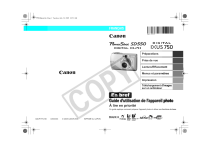
Lien public mis à jour
Le lien public vers votre chat a été mis à jour.